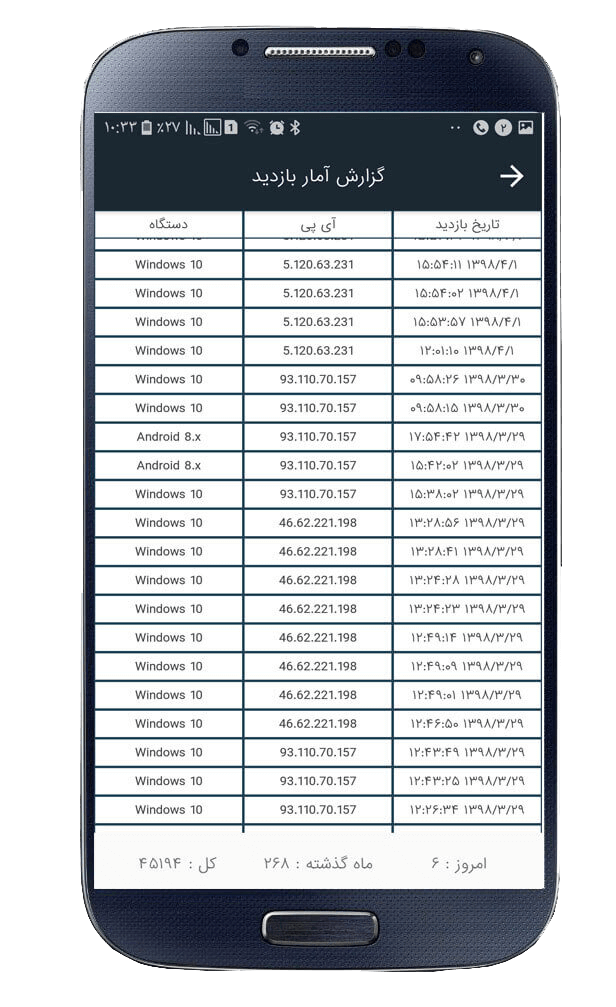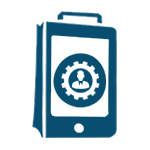 | عنوان افزونه: اپلیکیشن مدیریت فروشگاه مدیر فروشگاه و یا اپراتورها می توانند به سادگی و با سرعت بالاتر، عملیات اصلی مدیریتی فروشگاه آنلاین را در "اپلیکیشن اندرویدی مدیریت فروشگاه" انجام دهند. به راحتی می توانند از کالاهای فروشگاه عکس بگیرند و به محصولات فروشگاه اضافه نمایند و همزمان با ثبت سفارش توسط مشتری، با ظاهر شدن نوتیفیکیشن (اعلان) بر روی گوشی و اپلیکیشن، به سرعت می توان سفارشات جدید را کنترل نمود. مدیریت بخش های مشتریان، سفارشات، محصولات و صندوق پیام را می توان از طریق این اپلیکیشن انجام داد و همچنین گزارشات تجمعی سفارشات، آمار بازدید و تراکنش درگاه ها قابل مشاهده است. قیمت افزونه: 1.500.000 تومان |
راهنمای امکانات اپلیکیشن مدیریت فروشگاه
شروع اپلیکیشن
شروع اپلیکیشن با صفحه ی لاگین به اپلیکیشن ، صورت می گیرد. مدیر فروشگاه و اپراتور ها، با استفاده از نام کاربری و رمز عبور پنل خود ، می توانند وارد اپلیکیشن شوند. نمایش امکانات اپلیکیشن با توجه به سطح دسترسی تعریف شده برای کاربر قابل مشاهده است
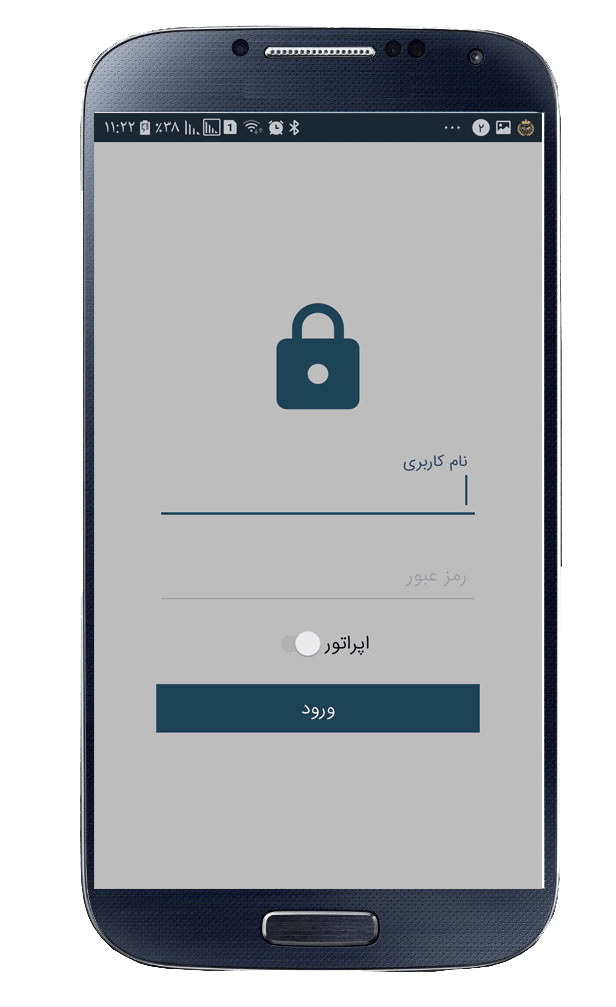
نکته : در صورت ورود اپراتور به اپلیکیشن ادمین ، پس از وارد کردن نام کاربری و رمز اپراتور ، مانند تصویر زیر "اپراتور" را فعال نمایید.
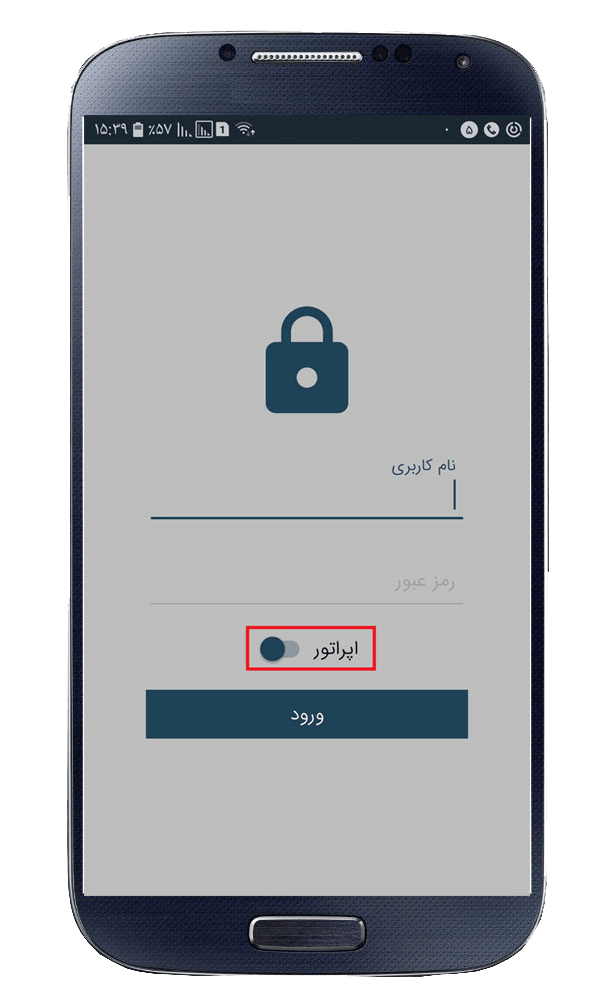
صفحه اصلی اپلیکیشن
در صفحه ی اصلی ، ادمین می تواند تعداد سفارشات، محصولات، مشتریان و تیکت های موجود در پنل فروشگاهی خود را مشاهده نماید.
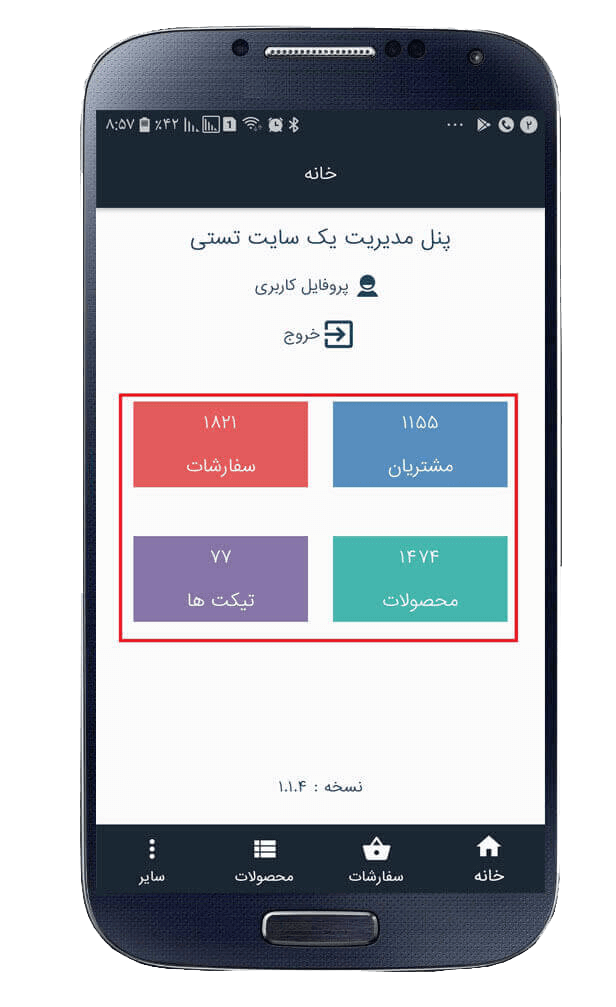
هشدار سفارش جدید
در صورت ثبت سفارش جدید ، آلارم بر روی گوشی و اپلیکیشن ادمین نمایش داده می شود.
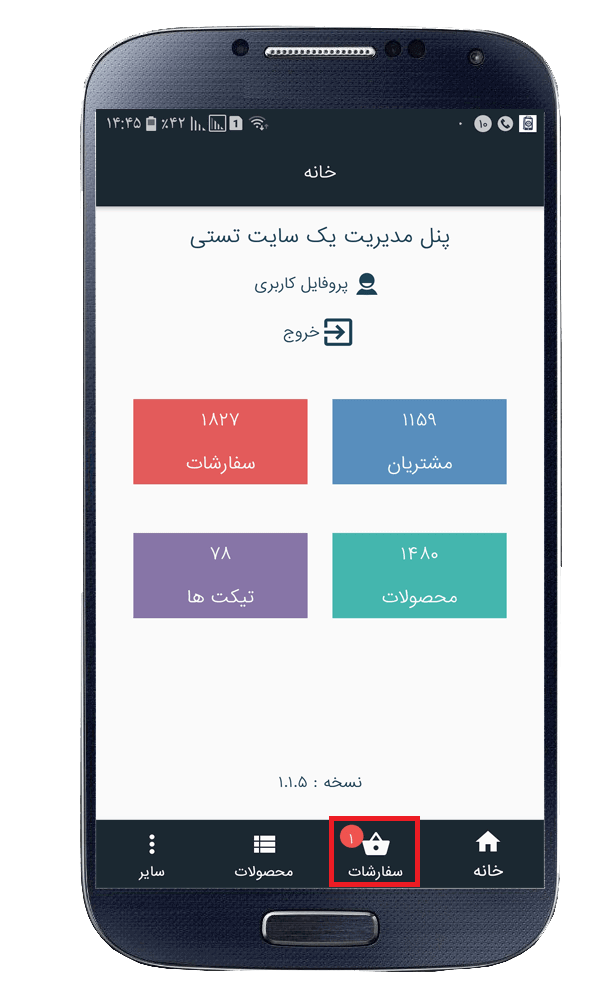
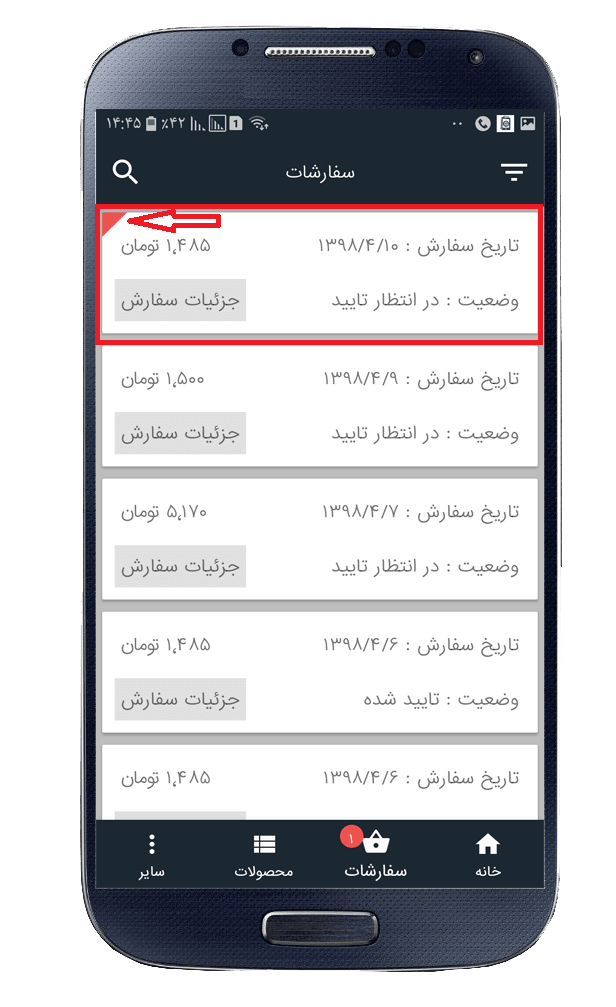
صفحه محصولات
باکلیک کردن بر روی " محصولات " ، لیستی از محصولات را می توانید مشاهده نمایید.
توجه : در این صفحه همچنین ، لیست محصولاتی که قبلا اپراتور پیشنهاد داده است و منتظر تاییدیه از سمت ادمین اصلی است یا آن هایی که تایید شده اند، نمایش داده می شود.
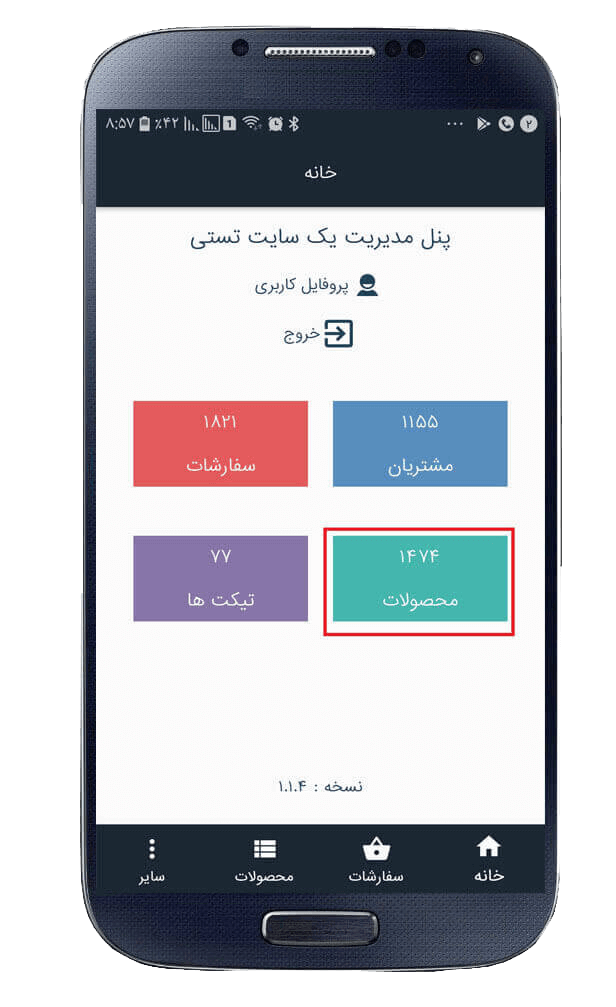
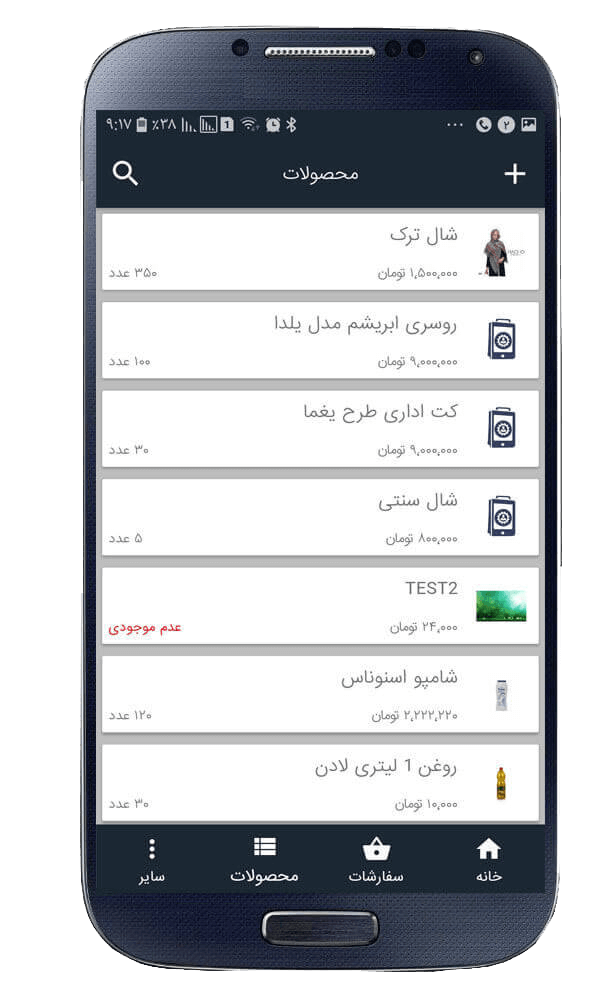
جستجوی محصولی :
در صفحه محصولات جهت جستجوی محصول مورد نظر ، کافی است بر روی آیکن جستجو کلیک کرده و با وارد کردن نام و یا کد محصولی ، محصول مورد نظر خود را بیابید.
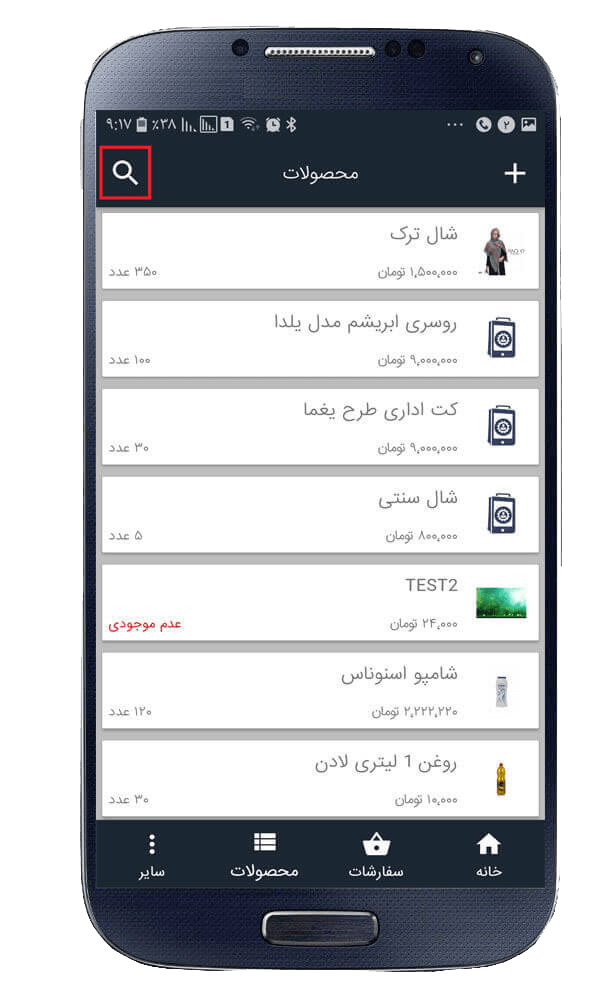
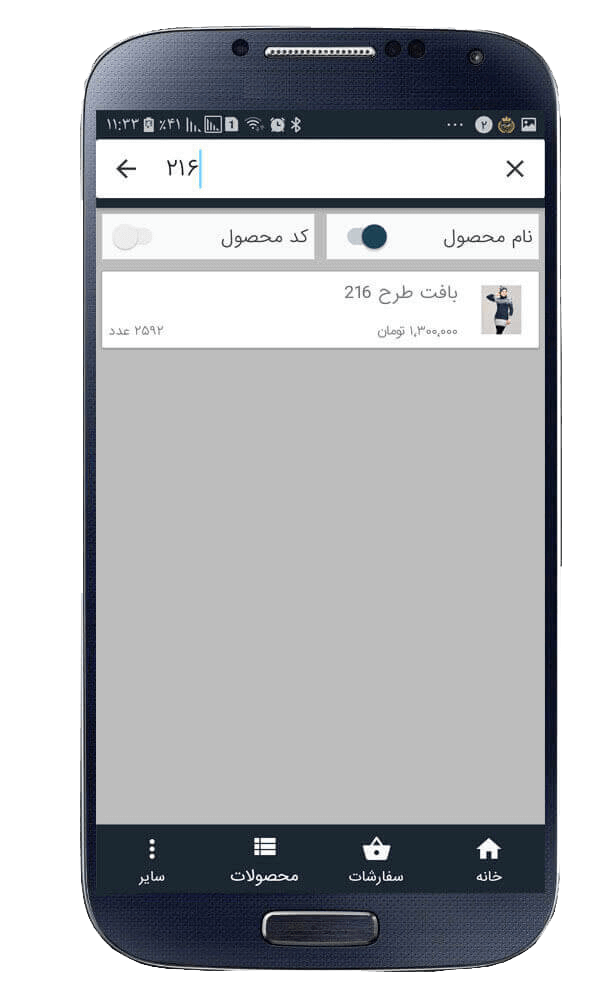
افزودن محصول :
در صفحه محصولات جهت افزودن محصول ، بر روی آیکن "+" کلیک فرمایید.
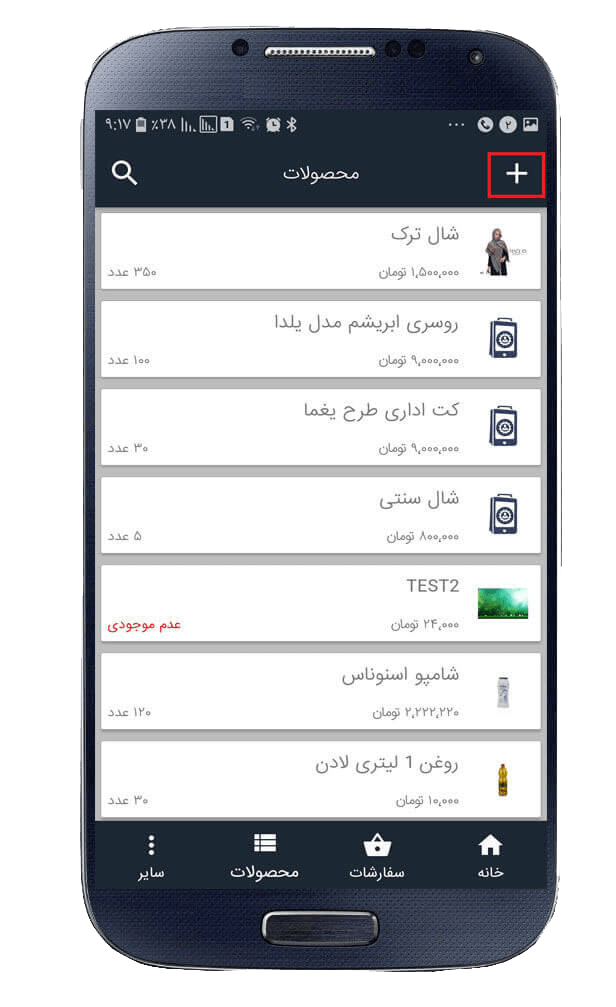
تب عمومی
مانند صفحه محصولی موجود در پنل فروشگاهی خود ، می توان برای محصول " نام ، کد ، قیمت ، توضیحات کوتاه ، دسته بندی ، برند و وضعیت " مشخص کرد.توجه داشته باشید که دسته بندی محصولات و برند ها قبلا در پنل تعریف شده باشند.
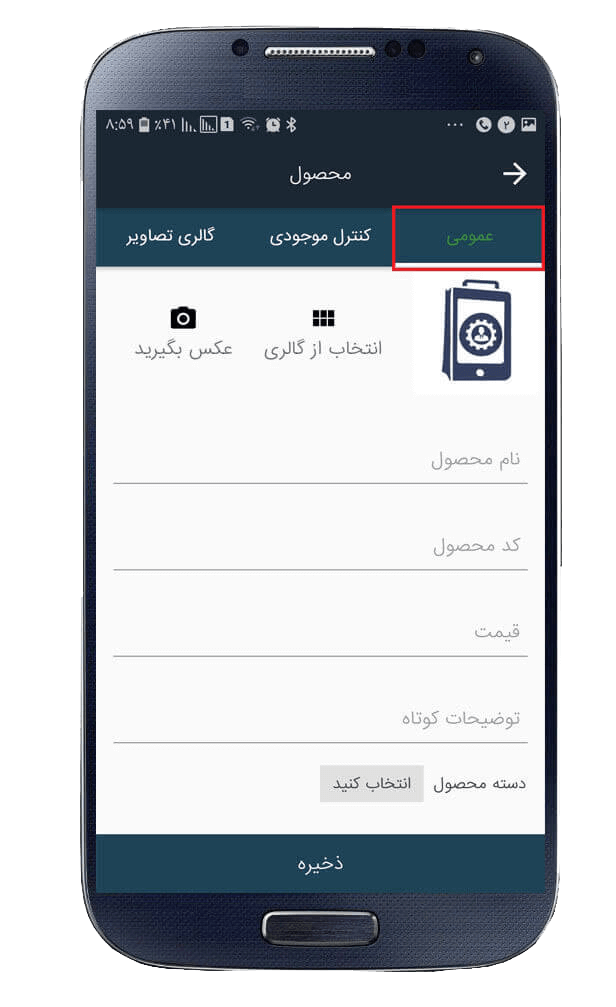
توجه * جهت افزودن تصویر می توانید عکس محصول مورد نظر خود را از گالری تصاویر و یا دوربین موبایلتان انتخاب کنید :
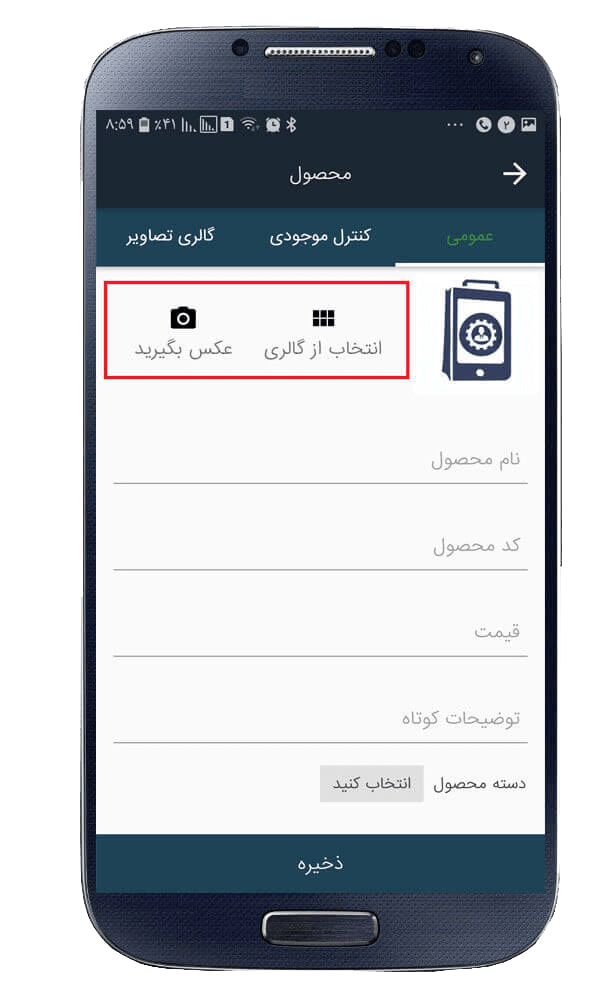
توضیحات :
انتخاب از گالری : با تاچ کردن " انتخاب از گالری " ، می توانید تصویر محصول مورد نظر خود را از میان تصاویر موجود در گالری تلفن همراهتان انتخاب نمایید.
عکس بگیرید : با تاچ کردن " عکس بگیرید " می توانید از طریق اتصال به دوربین تلفن همراهتان، از محصول مورد نظر خود عکس بگیرید.
نکته : ادمین پس از وارد کردن نام، موجودی و قیمت محصول، باید حتما دسته بندی و برند محصول را نیز از این قسمت انتخاب کند.
تب کنترل موجودی
در این قسمت لیستی از کنترل موجودی های وارد شده در پنل نمایش داده می شود.
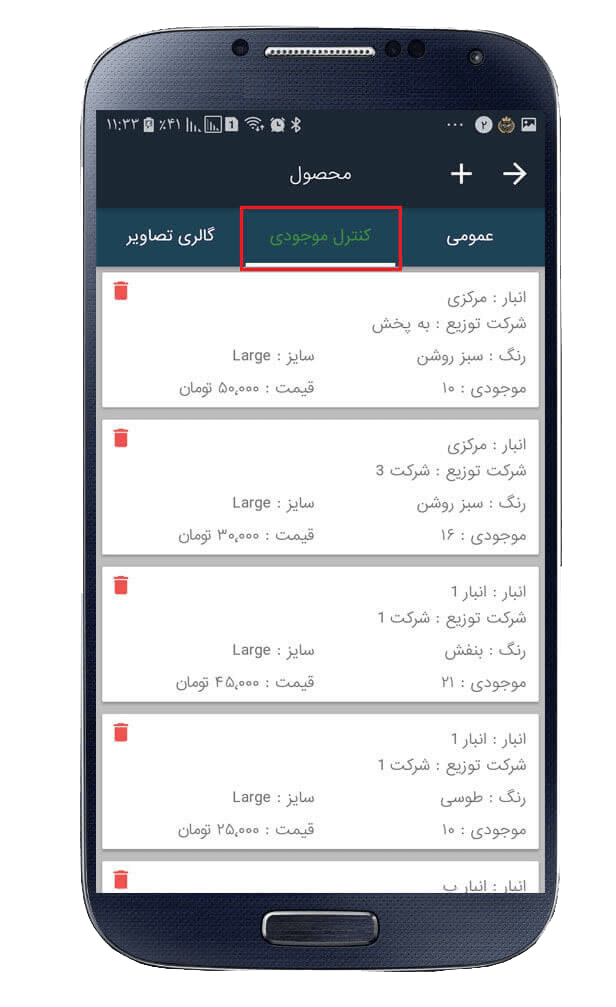
توجه * با تاچ کردن بر روی آیکن "+" می توان با انتخاب " انبار" و تعیین "تعداد" و "قیمت " ، برای محصول خود کنترل موجودی جدید تعریف کرد.
.png)
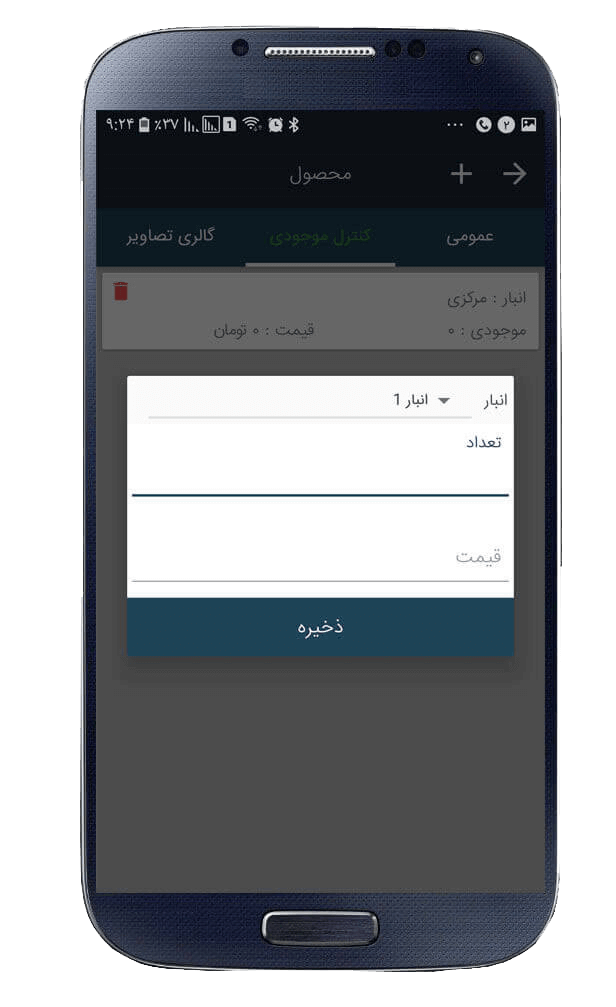
تب گالری تصاویر
گالری تصاویر ، تصاویری از زوایای مختلف محصول است که در وب سایت/ اپلیکیشن، در صفحه جزئیات محصول نمایش داده می شود.در این قسمت می توان با افزودن این تصاویر ، برای محصول خود گالری تصاویر ایجاد کرد.
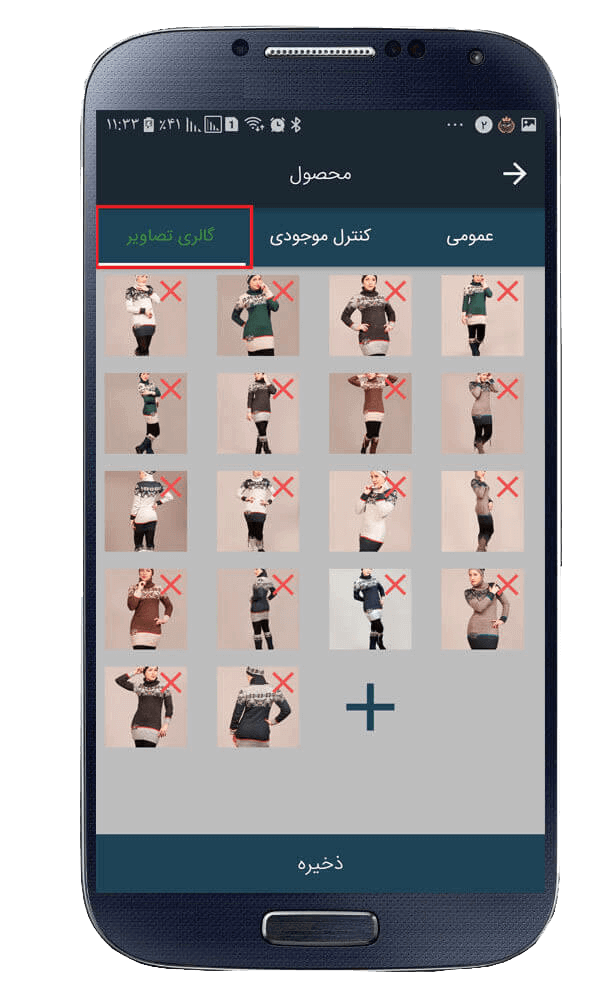
نکته : جهت افزودن گالری تصاویر کافی است ، آیکن " + " موجود در صفحه را تاچ نمایید.
سفارشات
با تاچ کردن بر روی "سفارشات" ، لیست سفارشات نمایش داده می شود .
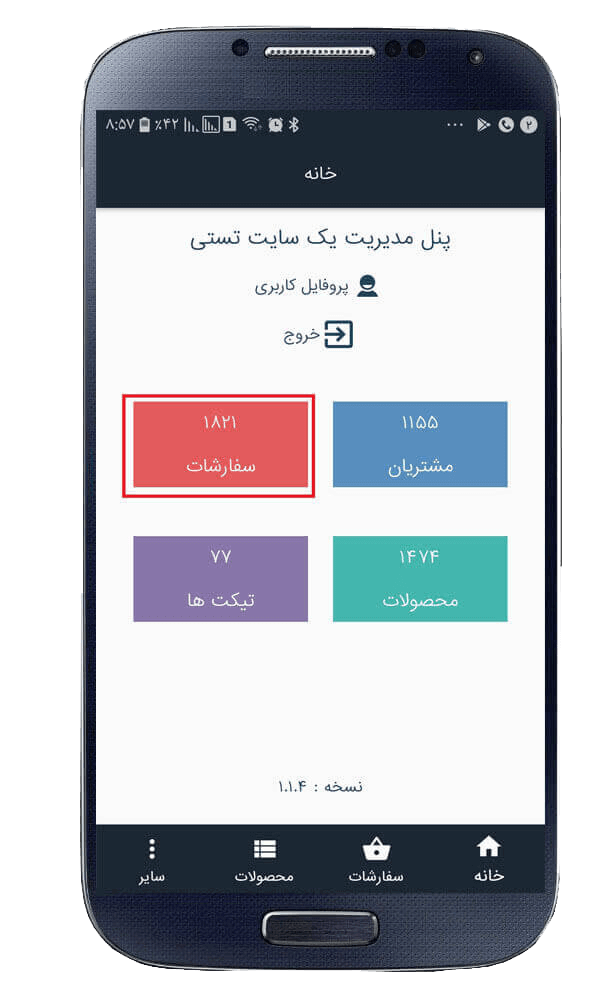
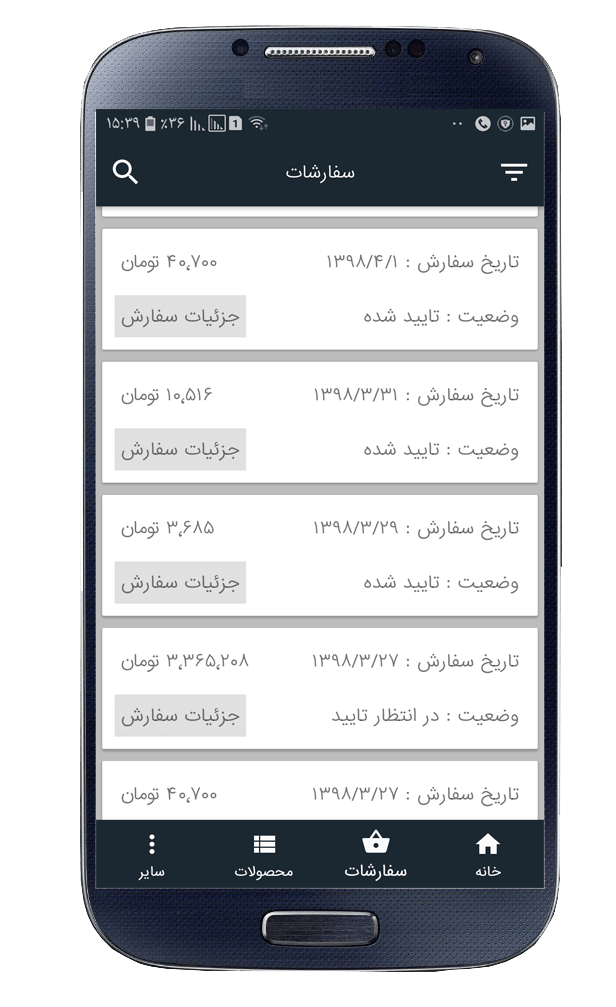
در این قسمت با تاچ کردن بر روی هر سفارش ، جزئیات سفارش نمایش داده می شود که ادمین می تواند سفارش مورد نظر خود را به پیک و یا اپراتور ارجاع دهد و این امکان وجود دارد که بتواند وضعیت ارسال و حمل و نقل سفارش را نیز تغییر دهد.
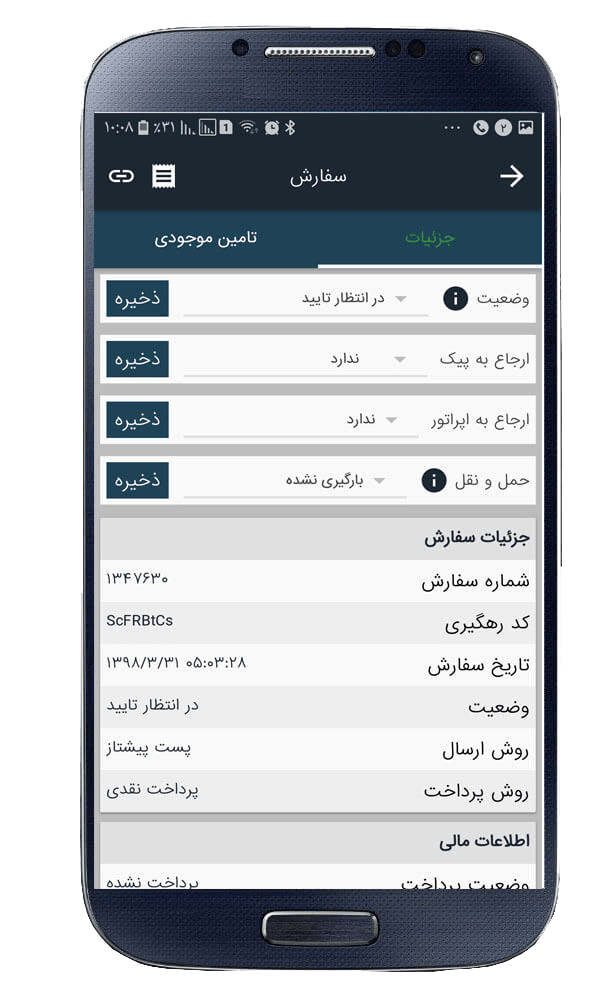
با تاچ کردن بر روی آیکن فاکتور ، می توانید فاکتور سفارش مورد نظر خود را مشاهده نمایید.
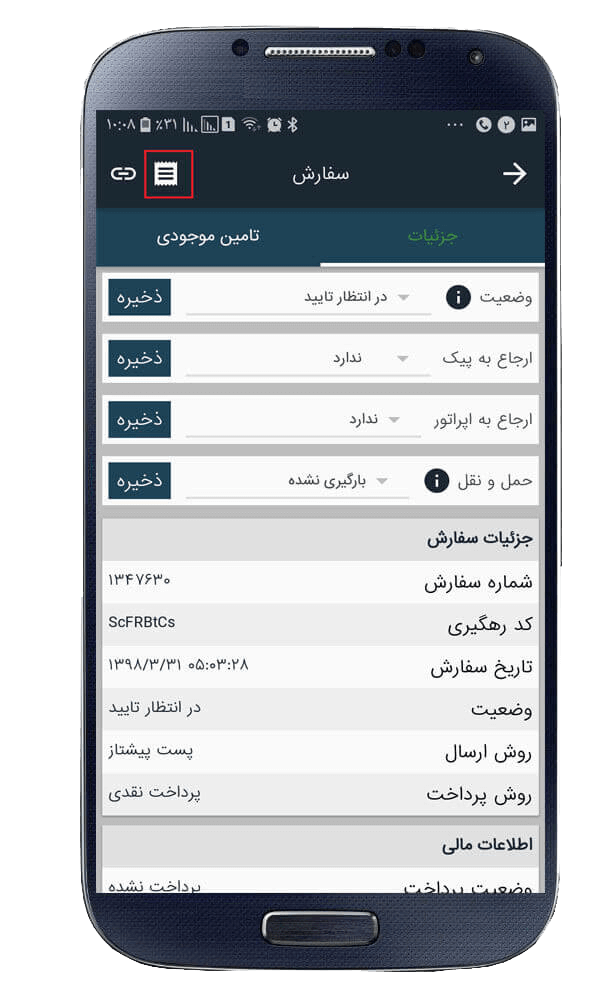
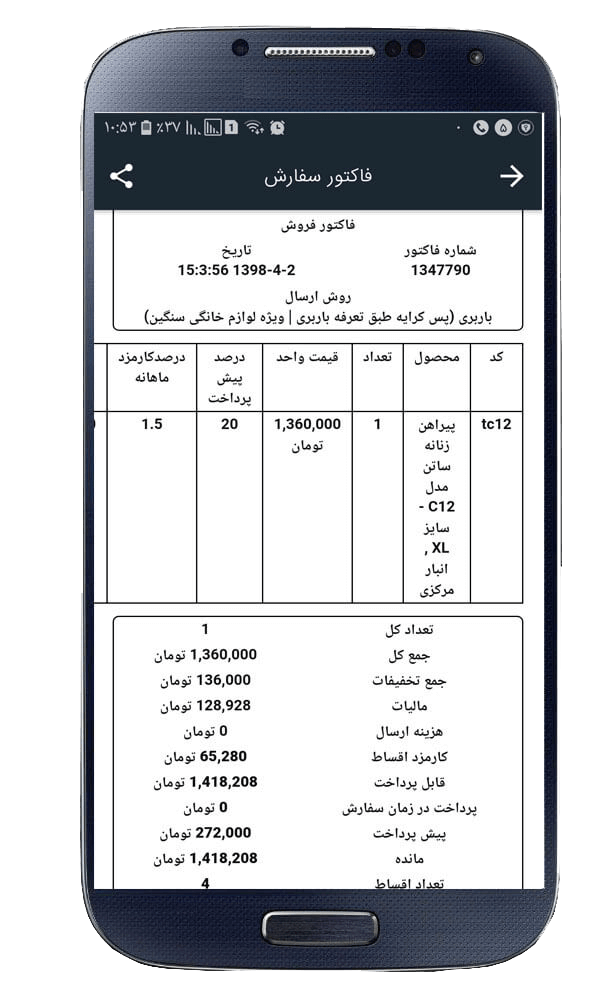
در اینجا مانند تصویر زیر ، با تاچ کردن بر روی آیکن لینک ، می توان با انتخاب شماره موبایل و وارد کردن توضیحات ، لینک پرداختی سفارش را برای مشتری ارسال فرمایید .
فیلتر سفارشات
با تاچ کردن بر روی آیکن فیلتر ( مانند تصویر زیر ) ، می توانید با توجه به فیلتر های موجود ، سفارشات مورد نظر خود را جستجو نمایید.
پس از تاچ کردن آیکن فیلتر ، صفحه " فیلتر سفارشات " نمایش داده می شود .
با توجه به فیلتر درخواستی خود ، فیلد مورد نظر را تکمیل و انتخاب نمایید و در نهایت دکمه " اعمال فیلتر " را تاچ نمایید.
مثال : می خواهیم سفارشاتی که مربوط به گروه مشتری "همکاران " است و در وضعیت " در انتظار تایید " قرار دارند را جستجو کنیم. مانند تصویر زیر از میان آیتم های وضعیت ، " در انتظار تایید " و سپس از میان آیتم های گروه مشتری ، " همکاران " را انتخاب و در نهایت دکمه "اعمال فیلتر" را تاچ می کنیم.
توجه* پس از اعمال فیلتر، سفارشات مورد نظر نمایش داده می شوند و آیکن فیلتر ، قرمز رنگ می شود.
حذف فیلترهای اعمال شده :
در صورت تمایل به پاک کردن فیلترهای اعمال شده کافی است وارد صفحه فیلتر سفارشات شوید و مانند تصویر زیر بر روی آیکن تاچ نمایید.
تیکت ها
جهت مدیریت بهتر تیکت ها و ارسال تیکت به کاربران ، با کلیک کردن بر روی "تیکت ها" ، لیستی از تیکت ها نمایش داده می شود.
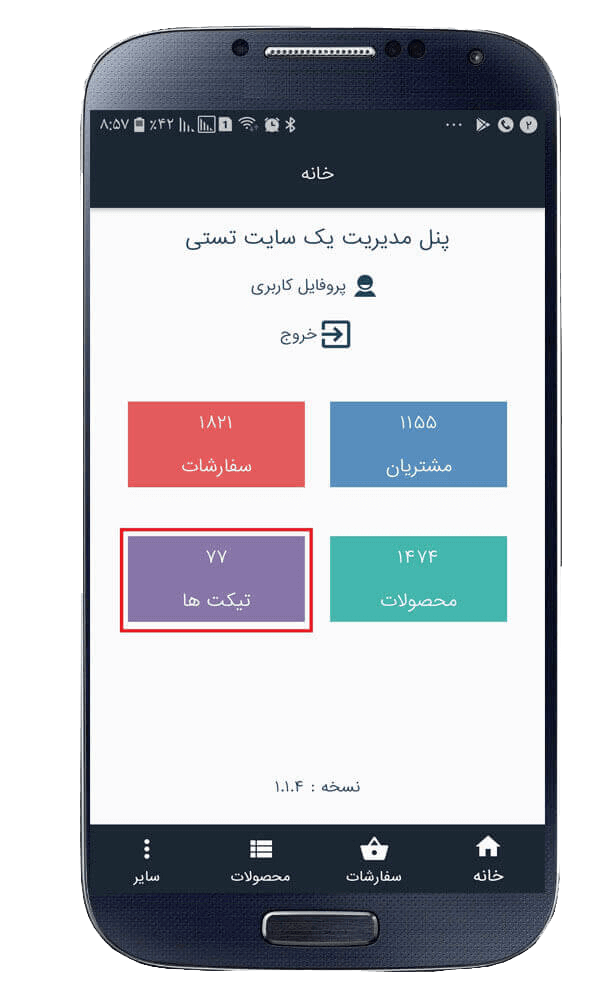
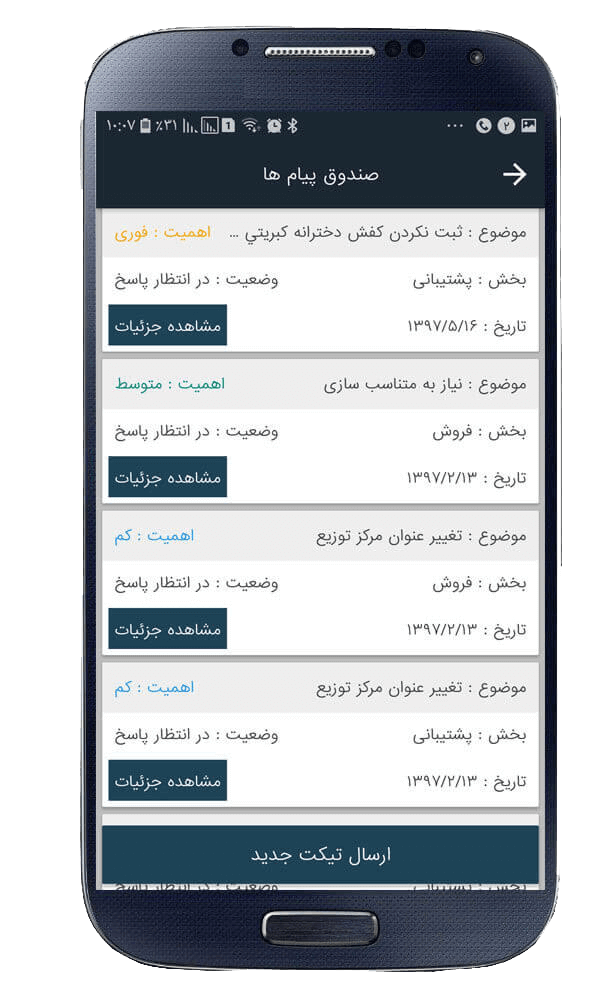
توجه* با کلیک کردن بر روی هر تیکت ، صفحه جزئیات تیکت نمایش داده می شود.
جهت ارسال تیکت جدید ، کافی است بر روی " ارسال جدید تیکت" کلیک نمایید . پس از ورود به صفحه ارسال تیکت جدید ، با انتخاب کاربر مورد نظر ، تیکت به صندوق پیام های کاربر ارسال می گردد.
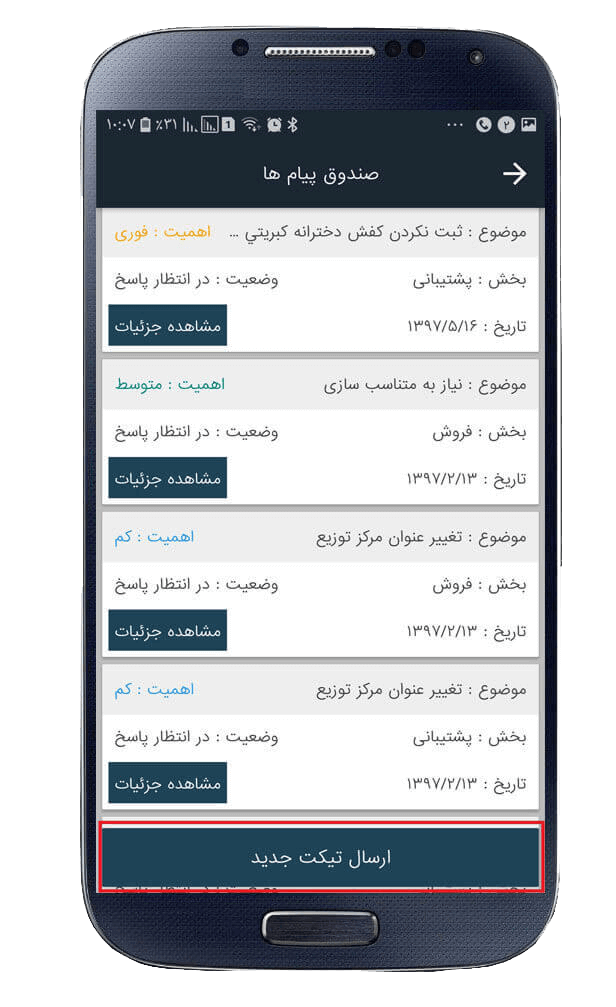
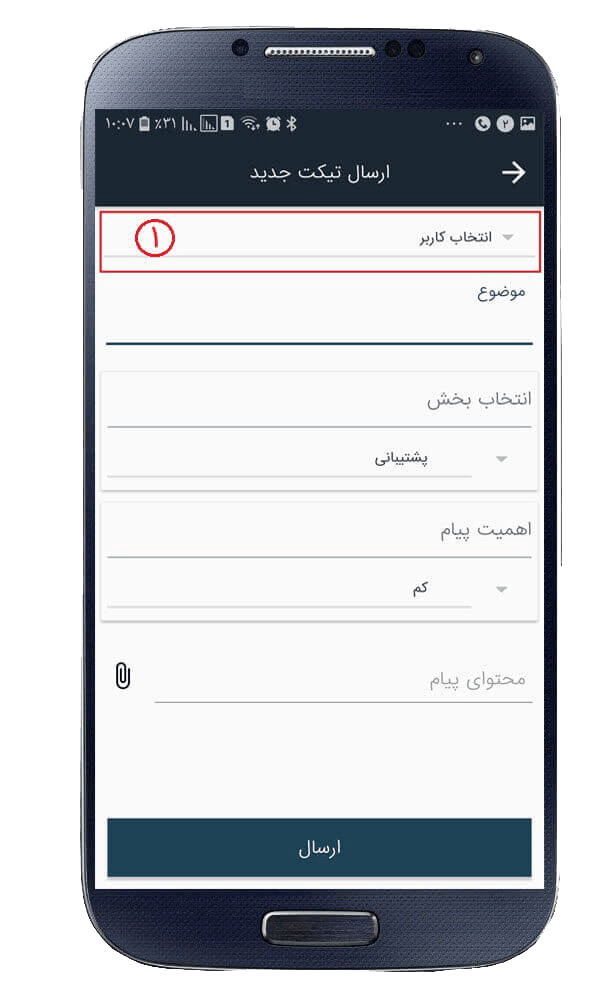
مشتریان
جهت مشاهده لیست مشتریان فروشگاه ، کافی است از صفحه ی اصلی اپلیکیشن ، "مشتریان " را انتخاب کنید. با کلیک بر روی هر مشتری، صفحه اطلاعات مربوط به مشتری نیز نمایش داده می شود.
در این صفحه ادمین قادر است رمز عبور مشتری مورد نظر خود را تغییر دهد.
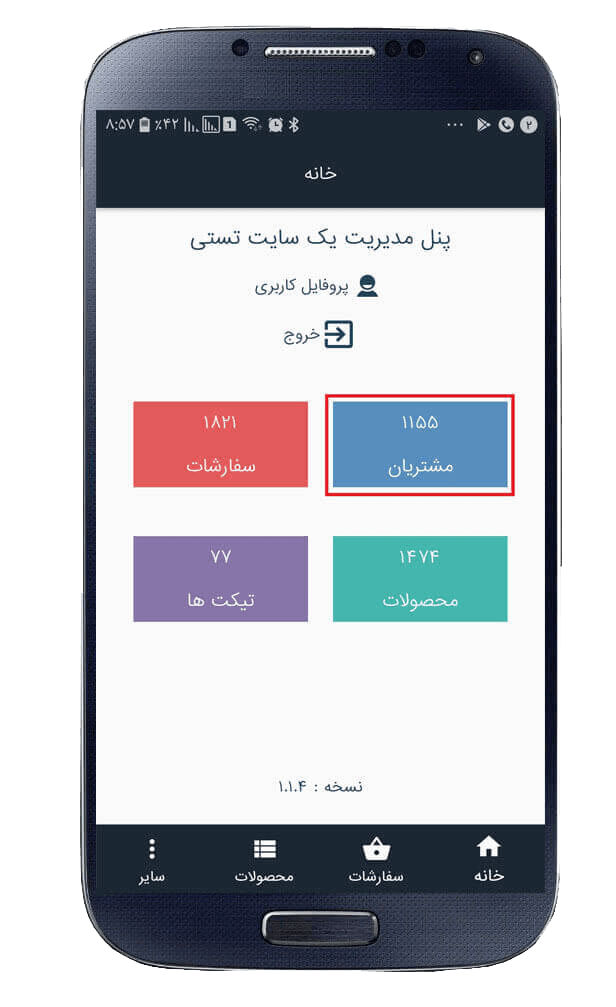
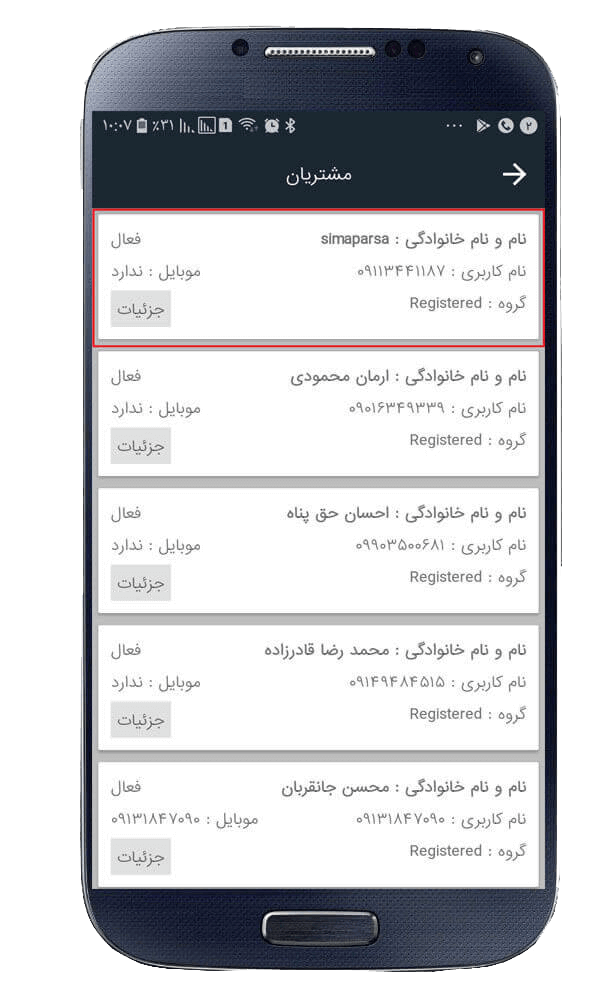
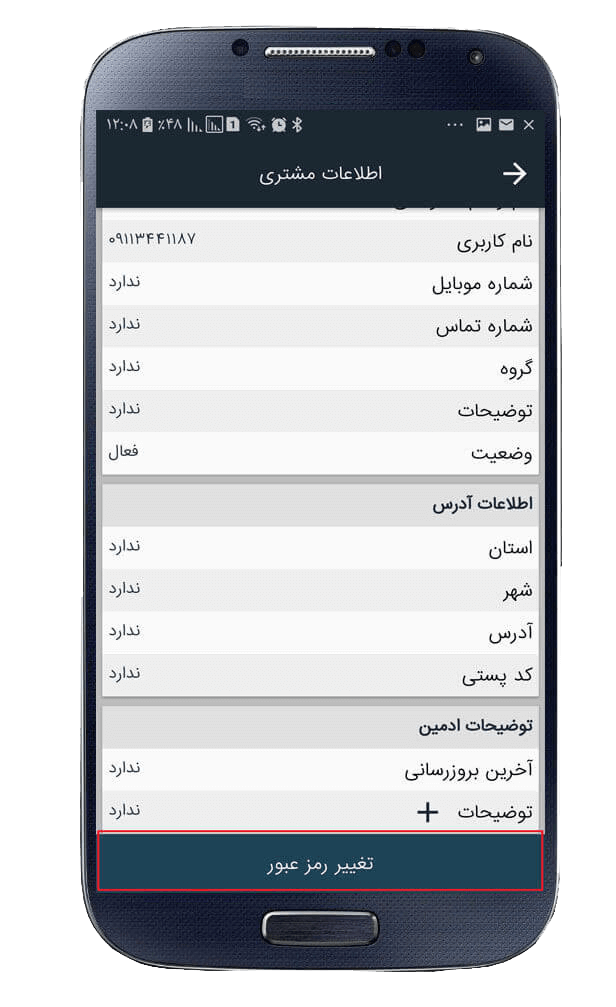
منوی سایر
در این منو، می توان به تنظیمات و گزارشات دسترسی داشت.
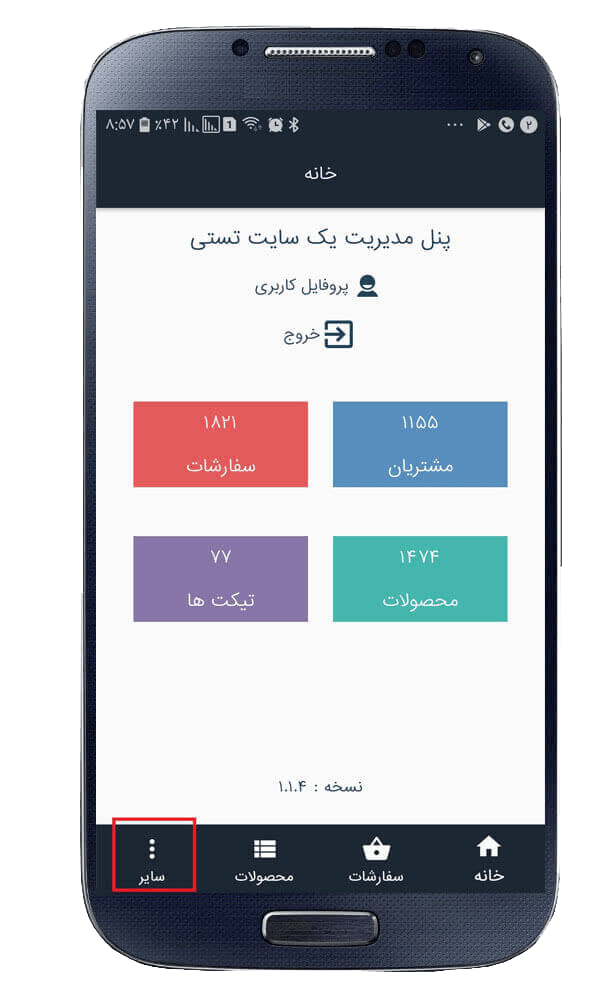
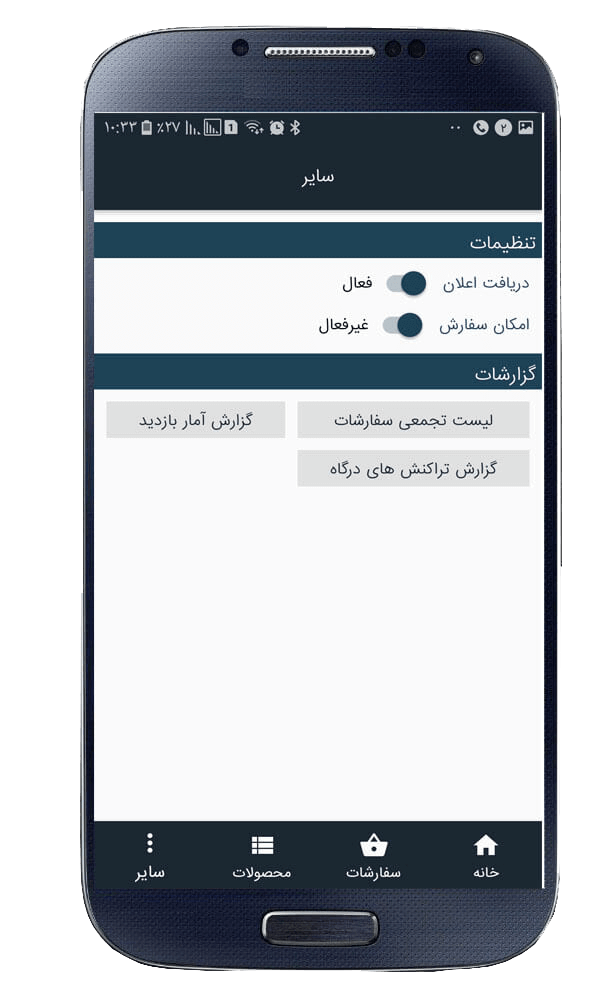
دریافت اعلان : با فعال کردن این آیتم ، تمامی اعلان های مربوط به سفارشات در اپلیکیشن نمایش داده می شوند.
امکان سفارش : با غیر فعال کردن این آیتم، دیگر امکان سفارش محصولات فروشگاه وجود ندارد.
لیست تجمعی سفارشات : با کلیک کردن بر روی این آیتم ، لیست تمامی سفارشات ، به همراه اطلاعات مالی مربوط به سفارشات ، نمایش داده می شود.
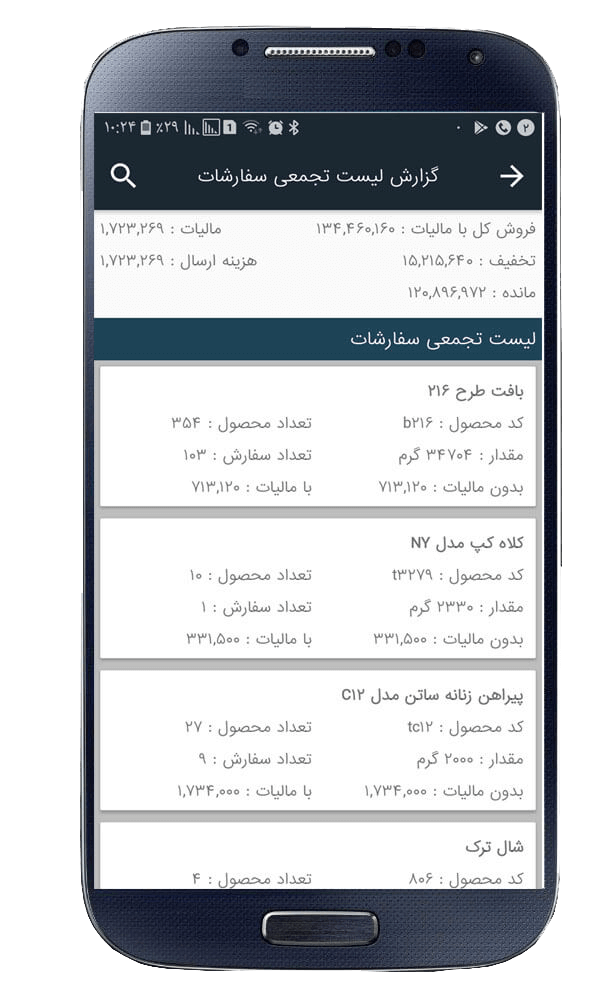
گزارش تراکنش های درگاه : با کلیک کردن بر روی این آیتم ، لیست تمامی تراکنش های درگاه نمایش داده می شود.
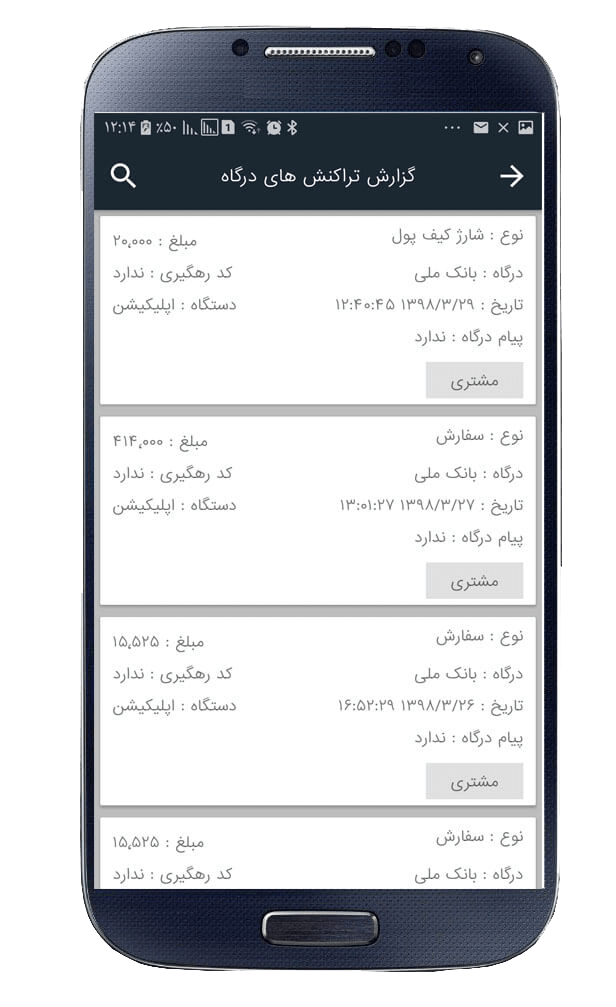
نکته : با کلیک کردن بر روی دکمه مشتری ، وارد صفحه مشتری مربوطه می شود و اطلاعات مشتری نمایش داده می شود.
گزارش آمار بازدید : با کلیک کردن بر روی این آیتم لیستی از تمامی بازدید ها از سایت ، به همراه تاریخ و آی پی و نوع دستگاه ، نمایش داده می شود.